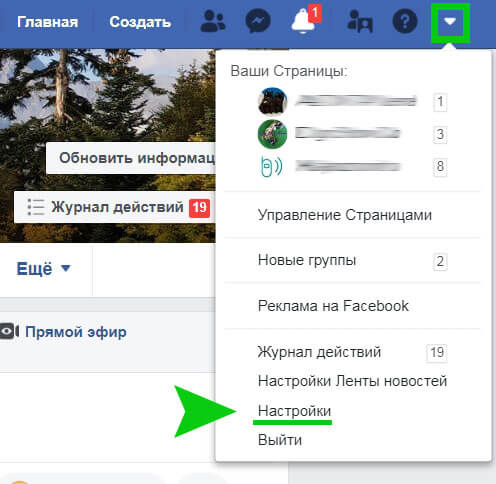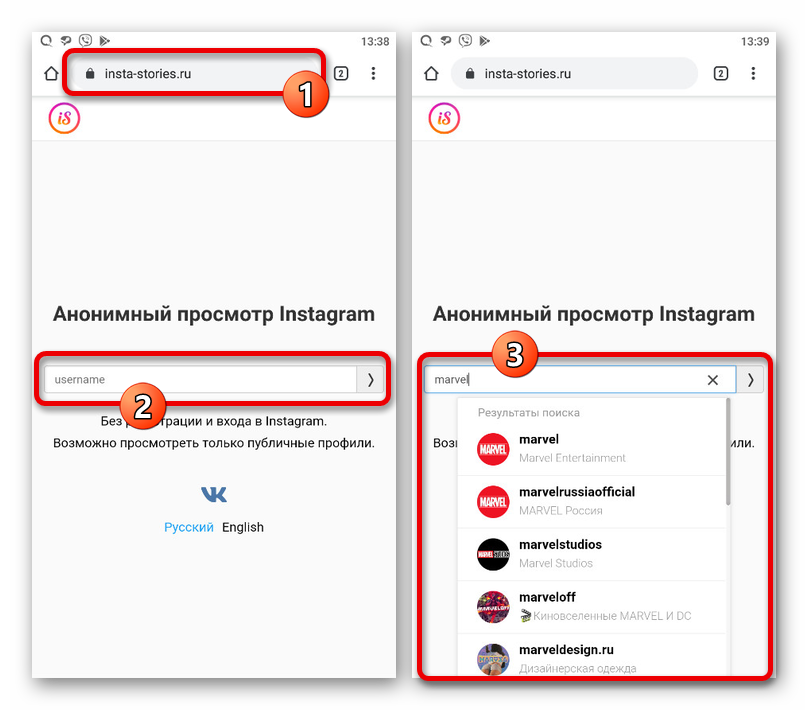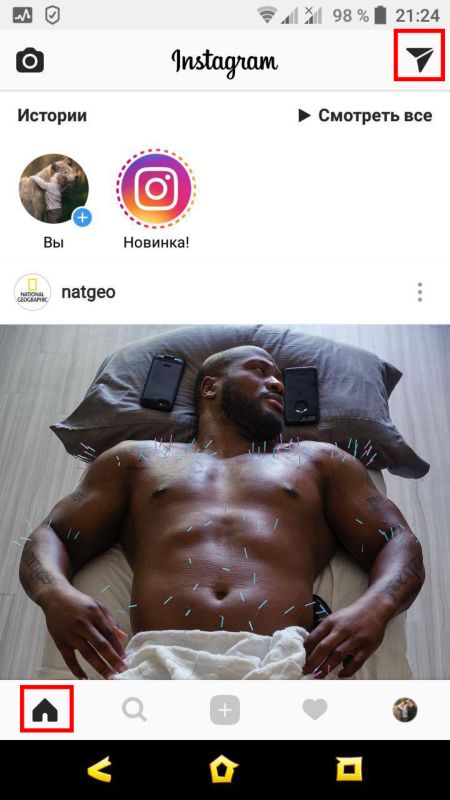Регистрация в facebook с компьютера и телефона
Содержание:
- Как создать
- Функционал личной страницы Facebook — где искать друзей, где находятся настройки и раздел редактирования
- Регистрация
- Чтобы создать аккаунт на Facebook
- Как оформить свою страницу Фейсбук
- Вход на страницу
- Настройка профиля
- Основные ошибки при регистрации
- Как удалить страницу в Фейсбук
- Почему Facebook?
- Проблемы с регистрацией в социальной сети Facebook
- Как изменить название страницы
- Обходим систему
Как создать
Создать новый аккаунт в Фейсбуке можно как с компьютера, так и с мобильного телефона. Читайте инструкции по регистрации с каждого из устройств ниже.
С компьютера
Рассмотрим, как создать страницу Фейсбук с компьютера. Для начала заходим на сайт facebook.com. Там нужно заполнить несколько обязательных полей:
- Имя и Фамилия. Вводить нужно реальные. Страница с неправдоподобным именем может вызвать подозрения у администрации и будет заморожена, если не подтвердить реальность данных;
- Номер телефона/e-mail. Введите активный номер или почтовый адрес — на него придет пароль для подтверждения/ссылка перехода;
- Новый пароль. Подойдет новый сложный пароль — в виде комбинации из шести-восьми цифр, различных знаков и латинских строчных и заглавных букв. Это одна из мер безопасности;
- Дата рождения. Настраиваем в списке свою дату рождения. Если нужно, чтобы эта информация оставалась скрытой, после регистрации можно её сделать приватной;
- Пол;
- Условия использования. Пункт желательный, но не обязательный. Переходим по гиперссылкам на документы, в которых указываются все аспекты взаимоотношений между сетью и пользователем. Рекомендуем ознакомиться.
Осталось кликнуть по кнопке «Регистрация» и подтвердить ее ранее выбранным способом. Вам удалось создать аккаунт в Фейсбук! Теперь можно переходить к настройке.
С телефона
Это более популярный метод регистрации. Просто потому, что телефон всегда под рукой. Сначала бесплатно установим программу из магазина приложений. Выберите свой:
- Андроид с Play.Маркета — https://play.google.com/store/apps/details?id=com.facebook.katana&hl=ru;
- Айфон с App Store — https://itunes.apple.com/ru/app/facebook/id284882215?mt=8;
- Windows Phone с Вин Store — https://www.microsoft.com/ru-ru/p/facebook/9wzdncrfj2wl?activetab=pivot%3Aoverviewtab.
Вводим в строку поиска название приложения. Можно русскими буквами или транслитом. Как откроется Facebook, нажимаем «Установить».
Теперь открываем и продолжаем в приложении. Система предложит войти или пройти регистрацию. Чтобы создать новый аккаунт с телефона:
1. Вас пригласят присоединиться, нажимаем «Создать»;
2. В поле имени и фамилии заполняем ваши данные
Важно, чтобы они были не вымышленными. Переходим дальше;
3. День рождения выставляем прокруткой календаря;
4. Пол — ставим женский или мужской;
5. Указываем мобильный телефон. Подойдет любой формат: +7, через восьмерку, или вообще десять последних цифр;
6. Новый пароль. Придумайте новый сложный пароль с латинскими буквами — строчными и заглавными, и знаками или цифрами;
7. Завершение. Ознакомьтесь с Условиями и жмите «Зарегистрироваться».
Функционал личной страницы Facebook — где искать друзей, где находятся настройки и раздел редактирования
С главной страницы Фейсбука можно перейти к любому разделу социальной сети и ко всем её функциям.
В верхней части располагается горизонтальная панель, которая открывает пользователю доступ для управления собственным аккаунтом.
Слева всегда присутствуют кнопки наиболее важных функций: «Запросы на добавление новых друзей», «Уведомления», а также «Последние текстовые сообщения». При наличии новой информации рядом с этими же кнопками образуются цифры, выделенные ярким цветом. Они обозначают количество новых событий, имеющих непосредственное отношение к данному аккаунту.
С противоположной стороны можно обнаружить такие кнопки: «Главная», «Настройка конфиденциальности и другие инструменты», «Быстрая настройка конфиденциальности», а также «Поиск друзей». Кнопки, касающиеся конфиденциальности, требуют особенного внимания. Именно благодаря им пользователь социальной сети имеет возможность изменять настройки доступа к информации на странице для других людей.
С целью изменения информации о себе необходимо:
- Перейти во вкладку «Настройка конфиденциальности и другие инструменты», затем найти там вкладки «Настройки страницы» или «Общие настройки» и в подходящем пункте нажать на кнопку «Редактировать».
- Сразу после этого откроется окно, где пользователь смело может вводить новые личные данные.
- По окончании изменений следует помнить о подтверждении новой информации, что делается при помощи введения пароля от страницы.
- Тогда данные сохранятся и будут видны владельцу аккаунта и его гостям, если для них будет включен доступ.
Для поиска любой информации в сообществах или на страницах друзей нужно найти окно статусов и ленту новостей, расположенных ниже верхней горизонтальной панелью. Там пользователь увидит маленький текст – аннотацию, что поможет ему понять суть заметки. Чтобы прочесть новость полностью, следует щёлкнуть кнопкой мышки по названию статьи.
Левая панелька, расположенная вертикально, даёт возможность быстро перейти к сообщениям, музыке или же играм.
Правая вертикальная панель состоит из аватарок (фотографий главных страниц пользователей) возможных знакомых людей. Любую из этих фотографий легко можно удалить, нажав на крестик в углу, или же, если этот человек всё-таки знаком, выбрать кнопку «Добавить в друзья», тем самым отправить ему заявку о добавлении в контакты.
Видео: Настройка списка друзей в Фейсбуке
https://www.youtube.com/watch?v=1IwfE5n7A-cVideo can’t be loaded because JavaScript is disabled: Настройка списка друзей в Facebook (https://www.youtube.com/watch?v=1IwfE5n7A-c)
Регистрация
Прежде чем зарегистрироваться, Вам необходимо завести электронный ящик, или воспользоваться уже существующим. Затем, обязательно придумайте пароль, желательно сложный (а-Я0-9#@%), чтобы избежать неприятного взлома страницы. Когда у Вас есть е-мэйл и пароль – можете приступать к регистрации:
Зайдите на сайт — и в появившемся окне введите необходимые данные:
- имя и фамилию;
- электронный адрес (дважды);
- пароль (обязательно запомните, а лучше запишите где-нибудь);
- дату рождения д/м/г;
- пол.
Затем нажмите кнопку – «регистрация«. Перед нажатием убедитесь в правильности информации, а также – прочтите условия и правила работы с сайтом (там будет переход до кнопки – «регистрация»).
Шаг первый
Шаг второй
- Имя и фамилию на русском языке (уже будет стоять автоматически, с начала регистрации);
- Имя и фамилию на английском языке, также будет автоматически. Проверьте — должно быть, так как в паспорте;
- Родной город;
- Средняя школа. Если Вы учились в нескольких школах, то выберите пока ту, из которой выпускались;
- ВУЗ. Если учились в нескольких ВУЗах, то введёте их потом;
- Работодатель. Место работы.
Можете пропустить этот шаг, или, если вы ввели данные, то нажмите кнопку перехода — «сохранить и продолжить».
Шаг третий
- Загрузить уже имеющуюся у вас на компьютере фотографию;
- Сфотографироваться через вебкамеру (если есть).
Вы можете пропустить этот шаг, или, если загрузили фото, нажать на кнопку — «сохранить и продолжить».
Чтобы создать аккаунт на Facebook
- Зайдите на страницу .
- Введите имя и фамилию, адрес электронной почты или мобильный номер, пароль, дату рождения и пол.
- Нажмите кнопку Создать учетную запись.
- Чтобы завершить создание учетной записи, подтвердите свой адрес электронной почты или номер мобильного телефона.
Если после регистрации вы не можете войти в систему – попробуйте сбросить пароль.
Зачем добавлять номер мобильного телефона
Добавление номера мобильного телефона к учетной записи:
- повышает безопасность учетной записи,
- упрощает общение с друзьями и семьей на Facebook,
- облегчает восстановление доступа к учетной записи в случае возникновения проблем с регистрацией.
Указанный номер телефона будет добавлен к вашей учетной записи на Facebook, при условии, что вы подтвердите его.
Facebook попытается самостоятельно определить ваш номер мобильного телефона на основе:
- информации в вашем мобильном телефоне или планшете
- данных оператора сотовой сети
- контактных данных, которые другие люди сохранили на Facebook
- номера мобильного телефона, который был Вами указан, но не был подтвержден
Вы можете указать, кто может видеть ваш номер телефона.
Как создать надежный пароль для Facebook
Создавая новый пароль, обратите внимание, чтобы он содержало не менее 8 символов. Попробуйте использовать сочетание цифр, букв и знаков препинания.
Если появится запрос, что вы ввели слабы пароль, попробуйте использовать заглавные и строчные буквы
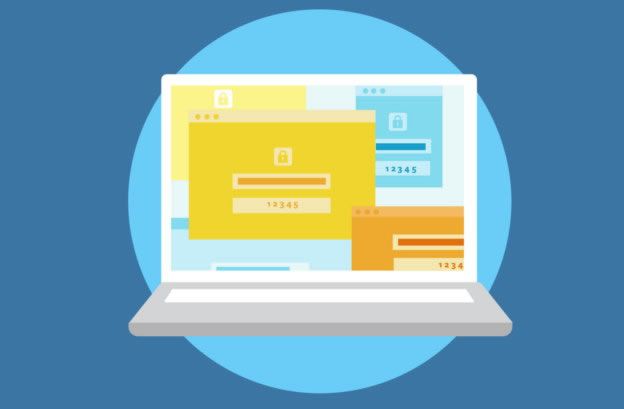
Кроме того, вы можете повысить безопасность пароля, добавив к нему фразу или несколько слов, которые вы помните и которые известны только Вам.
Также помните, что пароль к Facebook должен отличаться от паролей, которые вы используете для входа в другие учетные записи, например, учетные записи онлайн-банков.
Не могу зарегистрироваться по номеру телефона
Если при создании учетной записи с помощью номера мобильного телефона возникают проблемы:
- Если появляется информация, что номер телефона не зарегистрирован в системе, убедитесь, что он введен правильно. Добавить код страны (например, +7 для России) перед основным номером телефона.
- Если появляется сообщение, что учетная запись, связанная с вашим номером телефона уже существует, возможно, придется подождать несколько дней, прежде чем добавить этот номер к вашей учетной записи.
- Попробуйте создать учетную запись, используя адрес электронной почты вместо номера телефона.
Если у вас уже есть аккаунт на Facebook, связанный с вашим номером телефона, но вы не помните пароля, попробуйте сбросить пароль.
Почему Facebook отклонил имя и фамилию при регистрации
Facebook просит всех пользователей использовать имена и фамилии, которыми они пользуются каждый день, благодаря чему, вы всегда будете знать с кем общаетесь. Администрация социальной сети блокирует некоторые имена и фамилии, чтобы предотвратить создание поддельных или вредоносных аккаунтов.
Если вы пытаетесь создать личный аккаунт:
- Убедитесь, что ваши имя и фамилия соответствуют правилам Facebook.
- Попробуйте зарегистрироваться ещё раз.
Если вы хотите создать учетную запись, чтобы рекламировать компанию, продукт, организацию или идею, создайте страницу на Facebook.
Как оформить свою страницу Фейсбук
Красивое оформление страницы логотипом и обложкой играет немалую роль в вопросах восприятия и знакомства с новыми людьми. Ведь люди, переходящие на чужой профиль, первым делом видят именно логотип, обложку и оформление материалов.
Аватар
Фотография профиля (аватарка) – это иконка страницы, которая постоянно используется, поэтому и всегда видна гостям профиля. Например, при размещении новых записей на стене, друзья видят у себя в ленте новостей не только этот пост (запись), но и аватарку человека, разместившего его.
Ставить на аватарку фотографию незнакомого человека или просто какую-то картинку непонятного содержания не рекомендуется, так как пользователи должны понимать, с кем им приходится иметь дело. Ведь мало у кого возникает желание начать общаться с человеком, если первое, что видно при переходе на его страницу — это корчащее рожицу существо.
Обложка профиля
Рекомендуемый размер обложки Фейсбука — 851 на 315 пикселей. Ранее администрация социальной сети запрещала пользователям выставлять на публичное обозрение картинки и фотографии необычного содержания, но недавно это табу было отменено. Поэтому любой человек может указать на своей обложке призывы к действию, адрес какого-либо сайта и так далее. Но перед тем как сделать понравившуюся картинку с текстом своей обложкой, необходимо помнить о том, что текст может занимать только до 20% площади самого изображения
Креативным людям выбрать хорошую обложку гораздо проще, так как они знают, как привлечь внимание других пользователей к необходимой информации, не нарушая правила социальной сети. Если страница в социальной сети создаётся не конкретным человеком для личного использования, а компанией, рекламирующей собственную продукцию и распространяющей услуги, то логотип (аватарка профиля) должен соответствовать и помогать брендированию компании
Размер изображений на странице Facebook
Вкладки
Помимо обложки и аватарки внимание других пользователей также можно привлечь при помощи оформления иконок вкладок. Под обложкой располагаются иконки, ведущие прямо к установленным на странице приложениям, три из которых постоянно видны гостям профиля
Самый выгодный и выигрышный способ их использования – это установка крупных шрифтов и коротенькие (буквально в пару-тройку слов) призывы к действию. На такой читабельный текст всегда приятно смотреть, а главное – его можно быстро и без лишних проблем понять с первого раза. Обратить внимание на вкладки ещё можно текстом понятного содержания или же стрелками, изображёнными на обложке. Размер изображений вкладок — 111 на 74 пикселя.
Вход на страницу
Не знаете, как войти на сайт? Здесь всё очень просто. Главное не забыть пароль и ввести его правильно вот в это окошко (ниже).
Если у Вас что-то не получается, не волнуйтесь.
- проверьте правильность набора адреса и пароля;
- посмотрите раскладку клавиатуры;
- посмотрите, отключена ли функция caps lock.
Если вы убеждены, что всё сделали правильно, а войти не получается – пройдите процедуру восстановления пароля, следуя указаниям и инструкции по восстановлению пароля, которая будет предложена сайтом.
На Вашей персональной странице можно заполнить все пропущенные при регистрации пункты, указать свой мобильный телефон и указать другие не менее важные данные про Вас.
Помните — чем больше информации о себе Вы укажете — тем легче Вашим друзьям будет Вас найти в социальной сети .
После входа на сайт, вы будете иметь доступ к своей странице.
Настройка профиля
Получилось создать страницу? Отлично. Давайте теперь познакомимся с интерфейсом сайта и его настройками. В новом профиле можно выбрать:
- Чем делиться — интересами, фотографиями, личной информацией;
- С кем делиться.
Чтобы изменить настройки через мобильное приложение:
- На своей новой странице коснитесь трех горизонтальных полосок в нижнем угле окна;
- Прокрутим вниз и касаемся шестеренки — «Настройка и конфиденциальность», а после «Настройки».
Здесь можно обновить такие настройки:
- Настройка аккаунта. Редакция основной информации — имени, номера телефона и электронного адреса;
- Безопасность. Смена пароля, включение/выключение уведомлений и подтверждений для защиты аккаунта;
- Информация. История действий на сайте, а также настройки управления профилем;
- Конфиденциальность. Настройка доступа к публикациям, возможности подписки и распознавания лиц.
- Редакция интересов и настройка рекламы.
- Уведомления. Смена тематики уведомлений и способа получения.
Для внесения изменений в новый профиль через ПК:
- Нажимаем на стрелочку в верхнем правом углу шапки аккаунта;
- В выпадающем меню выбираем «Настройки».
Пункты настроек располагаются в таком порядке:
- Общие. Здесь ваши данные, контакты и подтверждение личности;
- Безопасность и вход. Настройки для дополнительной защиты аккаунта;
- Ваша информация на ФБ. Для просмотра, скачивания или удаления информации;
- Конфиденциальность. Можно редактировать видимость ваших действий и связи с вами;
- Хроника и метки. Можно редактировать приватность;
- Геоданные. Журнал мест, где вы побывали;
- Заблокировать. Управление блокировкой аккаунта;
- Язык. Параметры перевода, настройка многоязычных публикаций.
Следом можно найти уведомления, мобильные устройства, приложения и сайты, рекламу и платежи. Каждый из параметров настраивается индивидуально в соответствующем окне.
Основные ошибки при регистрации
Бывает и так, что у некоторые не могут зарегаться в ФБ, им выдаёт ошибку “Извините, мы не можем вас зарегистрировать”.
Это возможно по следующим причинам:
- Указан недействительный адрес электронной почты.
- Вы пытались зарегистрироваться под вымышленным или несуществующим именем и/или фамилией.
- Периодически могут возникать ошибки, если вы проходите регистрацию в любом другом браузере, кроме Google Chrome.
- Вы пробуете зарегистрироваться во время происходящих на Facebook обновлений.
В перечисленных случаях нужно внести корректные данные в форму регистрации или попытаться ещё раз чуть позже.
Как удалить страницу в Фейсбук
Когда-то Фейсбук был в этом вопросе категоричен — не позволял удалить пользователям свой аккаунт.
Но после череды жалоб на этот факт и ущемление прав и свобод, ситуацию пришлось поменять.
Сегодня у пользователей есть две возможности — на время деактивировать профиль или удалить полностью.
Так как вы еще можете передумать, советую выбрать первый вариант. Для этого при помощи верхнего меню зайдите в “Настройки”:
Выберите подраздел “Безопасность” и опцию “Деактивировать аккаунт”:
Далее будет необходимо подтвердить действие и ввести текущий пароль.
Обязательно придется указать причину ухода и сделать кое-какие настройки напоследок. Все, можете смело нажимать “Деактивировать”:
После деактивации вы все еще сможете восстановить свою страницу, но потеряете какие-то данные.
Последние шаги — ввести пароль и выполнить небольшое “задание”:
В конце нажимаю “Ок”, в последнем сообщении говорится о том, что мой аккаунт будет полностью удален через 14 дней.
Facebook — безусловно интересная площадка для продвижения, где в доступной форме есть все возможности для рекламы.
Для общения социальная сеть также очень удобна и особенно интересна для тех, кто хочет почувствовать себя “гражданином мира” — общаться с представителями других стран и культур.
И несмотря на то, что ее ругают за нарушение прав конфиденциальности и фактически слежкой за иностранными гражданами, нельзя не отметить соблюдение, например, авторских прав — здесь вы не найдете фильмов или музыки, полученных, так скажем, незаконно.
Возможно, именно этому стоить поучиться нашим социалкам.
Почему Facebook?
Многие из нас склонны не только к коммуникации с людьми, которых знают в лицо, с которыми общаются, дружат, проводят время, но и к расширению базы контактов, например, теми, с кем полезно общаться в профессиональной сфере, обмениваться опытом, знаниями и навыками.
Фейсбук позволяет увеличить круг знакомств и войти в профессиональную среду комфортно и без особых затруднений. Коллеги и те, кому интересны определённые сферы профессиональной деятельности, ведут обсуждения по вопросам, связанным с экономикой, финансами, политикой, досугом, спортом и другими интересными темами в рамках профилей и страниц.
Фейсбук позволяет расширить горизонты для бизнеса, создать полезные профессиональные связи, завести приятную беседу, поделиться мнением по обсуждаемому вопросу. В рамках страниц и профилей тем для обсуждения бесконечное множество. И это лишь часть той внутренней профессиональной свободы, которую даёт Фейсбук.
Создание страниц и групп, содержащих информацию о компании, и активное их продвижение в соц. сети — это форма обратной связи для ваших клиентов и партнёров. Это мощный инструмент, который позволяет охватить огромную аудиторию, нужную на данный момент именно вам.
Количество пользователей социальной сети Фейсбук с каждым днём только увеличивается, и тенденция продолжает расти и развиваться. Несмотря на это, я всё ещё довольно часто встречаю пользователей в сети, которые недостаточно осведомлены о широких возможностях Фейсбук и методах коммуникации не только с компаниями и партнёрами, но и друг с другом. Об этом наш сегодняшний материал.
Проблемы с регистрацией в социальной сети Facebook
У многих пользователей не получается создать страницу. Возникают проблемы, причин которым может быть несколько:
Некорректно заполненные формы ввода информации
Неправильность ввода определенных данных не всегда подсвечивается красным цветом, как это бывает на большинстве сайтов, поэтому нужно внимательно все проверить.
- Убедитесь в том, что имя и фамилия были написаны буквами одной раскладки. То есть, нельзя написать имя кириллицей, а фамилию на латинице. Также в каждое из этих полей можно вводить только одно слово.
- Не используйте подчеркивания, символы типа «@^&$!*» и им подобные. Также нельзя использовать цифры в поле ввода имени и фамилии.
- На этом ресурсе стоит ограничение для детей. Поэтому у вас не получится зарегистрироваться, если вы указали в дате рождения, что вам меньше 13 лет.
Не приходит код подтверждения
Одна из самых распространенных проблем. Причин возникновения такой ошибки может быть несколько:
Неправильно введенная электронная почта. Перепроверьте еще раз, чтобы точно убедиться в ее правильности
Если вы регистрировались со вводом номера телефона, обратите внимание на то, что нужно вписывать цифры без пробелов и дефисов. Возможно, Facebook не поддерживает вашего оператора
С этой проблемой можете обратиться в техническую поддержку или зарегистрируйтесь заново с использованием электронной почты.
Проблемы в работе браузера
Работа Фэйсбук построена на JavaScript, с которой у некоторых браузеров могут быть проблемы, в частности, это касается Оперы. Поэтому вы можете воспользоваться другим браузером, чтобы совершить регистрацию на данном ресурсе.
Это все нюансы и правила, которые вам нужно знать при регистрации в этой социальной сети. Теперь вы можете полностью оценить возможности данного ресурса и использовать его в своих целях.
Опишите, что у вас не получилось.
Наши специалисты постараются ответить максимально быстро.
Как изменить название страницы
Со временем пользователь может прийти к мнению, что наименование профиля не соответствует текущей деятельности или не привлекает пользователей. В таком случае необходимо знать, как изменить название бизнес страницы в Facebook. Для этого необходимо отправить запрос администрации социальной сети. Алгоритм действий такой:
- Войдите на бизнес-страницу компании и перейдите раздел Информация.
- Жмите слово Редактировать возле названия.
- Введите новое название. Система сразу предупреждает, каких правил необходимо придерживаться при выборе подходящего названия.
- Кликните на кнопку продолжить.
- Проверьте корректность введенных данных и жмите на кнопку Запрос на изменение.
Если у вас нет возможности поменять имя, причины могут быть следующими:
- Вы не имеете достаточных прав (необходимо было создать страницу в качестве администратора). Чтобы узнать свою роль, перейдите в Настройки вверху и жмите Роли страницы с левой стороны.
- Название уже недавно менялось.
- На бизнес-странице имеется ряд ограничений. Причиной могут быть враждебные высказывания, введение в заблуждение, нарушение политики Facebook и т. д.
Учтите, что изменение названия не влияет на имя пользователя.
Если внесение правок происходит с мобильного телефона, алгоритм действий будет следующим:
- войдите на бизнес-страницу с телефона и жмите на значок с тремя точками справа вверху;
прикоснитесь к кнопке Редактировать, а далее Информация;
в разделе Название коснитесь Редактировать название страницы;
введите новые данные и Сохранитесь.
В дальнейшем можно менять и другие параметры:
- Чтобы изменить описание страницы, перейдите в раздел Информация, а там в раздел Редактировать (информация). Теперь введите и сохраните новое описание.
- Если необходимо поменять обложку, войдите на бизнес-страницу и жмите на кнопку слева вверху изменить обложку.
Аналогичным способом на бизнес-страницу компании в Facebook можно внести и другие правки.
Обходим систему
Однако спустя некоторое время завести аккаунт стало возможно только при sms-верификации. Такое нововведение многих расстроило, ведь не каждый готов делиться настолько личной информацией – мобильным номером. Но, к счастью, современные возможности интернет-пространства позволяют обходить эту фейсбуковскую «несправедливость».
Итак, банальная ситуация: вы решили зарегистрироваться в социальной сети, но указывать номер телефона не желаете. Пропустить этот пункт регистрации у вас не получится – не позволяет система. Значит, придется в любом случае код верификации через СМС-ки получать.
Но ведь не обязательно делать это с помощью своего мобильника. Можно же просто воспользоваться чужим! И даже не нужно одалживать мобильное устройство у родителей, детей, братьев или сестер, мужа или жены. Оказывается, существуют специальные сервисы, позволяющие сгенерировать фейковый телефонный номер. В этом случае регистрация на Фейсбук обойдется без вмешательства соцсети в ваши личные данные.